Heeft u genoeg van de beperkingen van 3GP-bestanden? Het is tijd om uw video te upgraden en te converteren naar het uitstekende en flexibele MP4-formaat. Stel je de voordelen voor die MP4 biedt: meer compatibiliteit, vloeiender afspelen en hogere kwaliteit. En wat is het beste aspect? Het zal u misschien verbazen hoe eenvoudig het is om uw oude om te bouwen 3GP naar MP4. We zullen dieper ingaan op de kenmerken en technieken van 3GP naar MP4 conversie in dit artikel. U bent op de ideale plek, of u nu een computerliefhebber bent die graag de kunst van videoconversie wilt leren of een gewone gebruiker bent die uw verzameling video's probeert te ordenen. Dus pak een popcorn en bereid je voor om je multimedia-ervaring naar een geheel nieuw niveau te tillen!
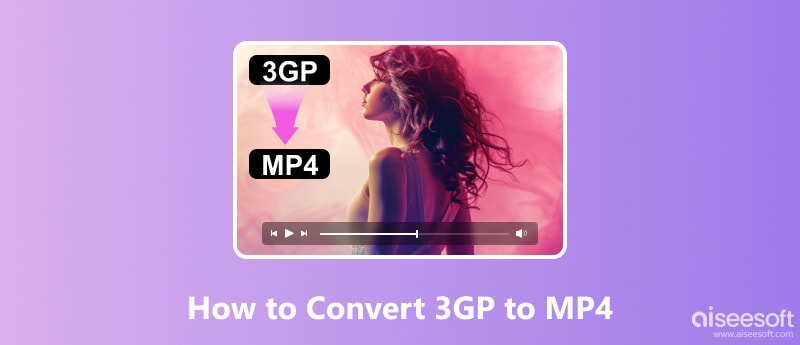
Laten we videoformaten bespreken, allemaal! U bent bij het juiste artikel terecht als u ooit heeft geprobeerd te beslissen of u MP4 of 3GP wilt gebruiken.
Stel je voor dat er een video op je telefoon staat en deze niet kan worden afgespeeld omdat deze de verkeerde indeling heeft. Ja, het is frustrerend om te weten dat het onderscheid tussen MP4 en 3GP nuttig is.
Eén optie is 3GP, het traditionele formaat dat sinds het begin voor mobiele video wordt gebruikt. Het is betrouwbaar en klein, maar voldoet het nog aan de eisen van nu? Daarna is MP4 de huidige leider onder de videoformaten. Voor de meeste moderne apparaten is dit het voorkeursformaat vanwege de uitgebreide compatibiliteit en uitstekende afspeelkwaliteit. Maar wat is er zo uniek aan? In het artikel wordt besproken hoe je onderscheid kunt maken tussen .3GP- en MP4-bestanden, de voordelen ervan en enkele redenen waarom je 3GP- naar MP4-video's zou willen overbrengen. Blijf dus zitten, of u nu geïnteresseerd bent in technologie of gewoon het maximale uit uw verzameling multimediabestanden wilt halen. Jij hebt geluk!
| bestandsformaat | 3GP | MP4 |
| Kleine bestandsgrootte | Kleine bestandsgrootte | Video's en audio van hoge kwaliteit |
| Compatibiliteit met oudere apparaten maakt ze handig voor het delen van video's | Veelzijdigheid in codecs | |
| Streamingmogelijkheden via mobiele netwerken verlopen soepel | Brede compatibiliteit op alle apparaten | |
| / | Geavanceerde functies zoals meerdere tracks |
Redenen voor het converteren van 3GP naar MP4
MP4 is het beste voor moderne media. Het heeft een betere kwaliteit, variatie en compatibiliteit dan 3GP. Maar 3GP kan enkele voordelen op het gebied van grootte en compatibiliteit hebben. Het veranderen van uw 3GP naar MP4-video's kan een wereld aan mogelijkheden openen en garanderen dat uw materiaal nog steeds relevant is in de huidige digitale omgeving.
De beste manier om 3gp naar mp4 Mac of pc te converteren zonder kwaliteitsverlies is door gebruik te maken van Aiseesoft Video Converter Ultimate! Je kunt alleen verder gaan als je een bibliotheek met 3GP-video's hebt die je moet converteren naar het breder gebruikte MP4-formaat. U kunt deze taak gemakkelijk voltooien met Aiseesoft Video Converter Ultimate, dat garandeert dat uw video's tijdens de conversie geen enkele kwaliteit verliezen. Aiseesoft Video Converter Ultimate biedt de ideale balans tussen functionaliteit en gebruiksgemak om aan uw eisen te voldoen. Dankzij de krachtige functies kunt u uw conversie-instellingen aanpassen aan uw smaak, en de intuïtieve interface maakt het gemakkelijk om te navigeren. Het houdt in dat u kunt ontspannen in de wetenschap dat de integriteit en kwaliteit van uw video's tijdens het conversieproces stand zullen houden. Aiseesoft Video Converter Ultimate kan daarom worden gebruikt voor het converteren van video's om deze te delen met vrienden en familie, om af te spelen op uw favoriete apparaat of om u voor te bereiden op bewerking in uw favoriete bewerkingsprogramma. Hier ziet u hoe u 3gp naar mp4 kunt wijzigen.
100% veilig. Geen advertenties.
100% veilig. Geen advertenties.
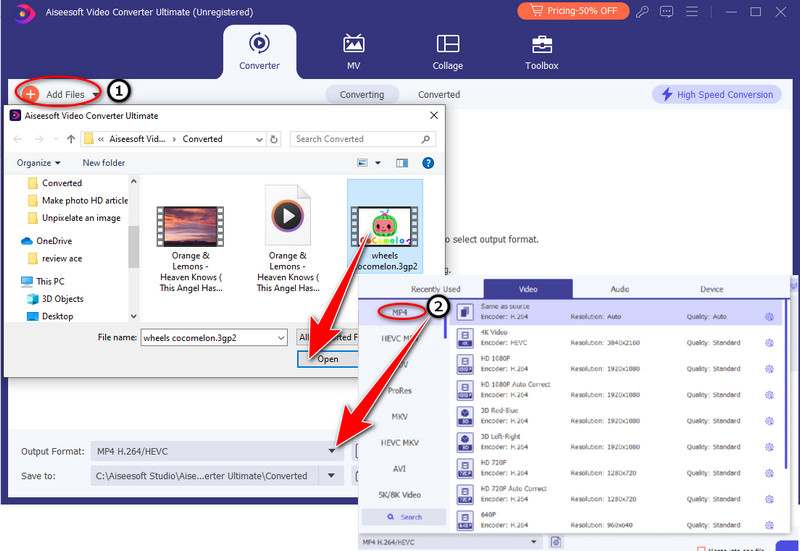
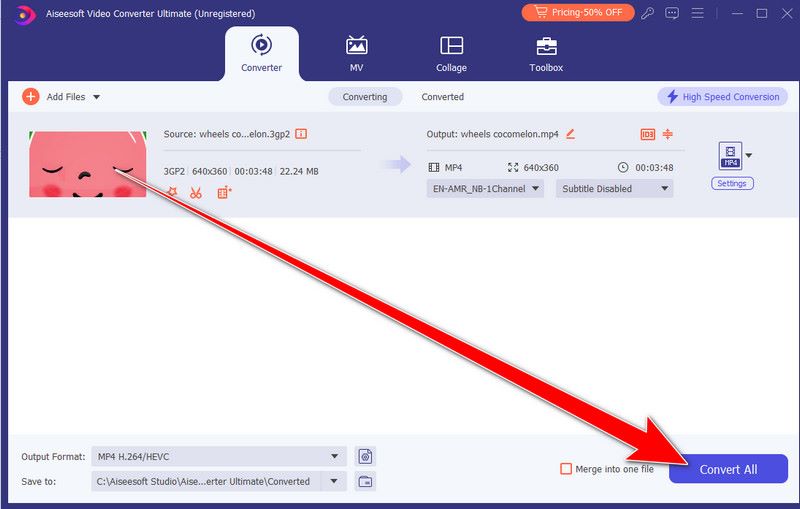
VLC, een afkorting van VideoLAN Client, is uw alles-in-één multimediapartner voor al uw transcoderingsvereisten! Het is beschikbaar voor verschillende besturingssystemen, waaronder Windows, macOS, Linux, Android en iOS. Bovendien biedt VLC een overvloed aan functies, waaronder streaming, mediaconversie en aanpassingsopties. Het lichtgewicht ontwerp, de uitgebreide codec-ondersteuning en de compatibiliteit met verschillende platforms maken het een populaire keuze onder gebruikers over de hele wereld om van multimedia-inhoud te genieten. VLC ondersteunt het converteren van 3GP-videobestanden naar het meer gebruikte MP4-formaat. VLC vergemakkelijkt snelle en eenvoudige conversies met zijn krachtige mogelijkheden en toegankelijkheidsinterface. Met VLC Media Player, kunt u video's naadloos converteren en compatibiliteitsproblemen vaarwel zeggen. Laten we nu beginnen te leren hoe we 3GP naar MP4 in VLC kunnen converteren!
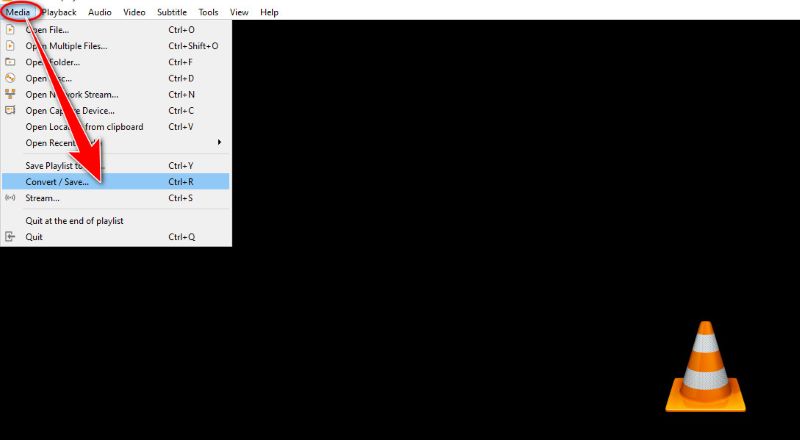
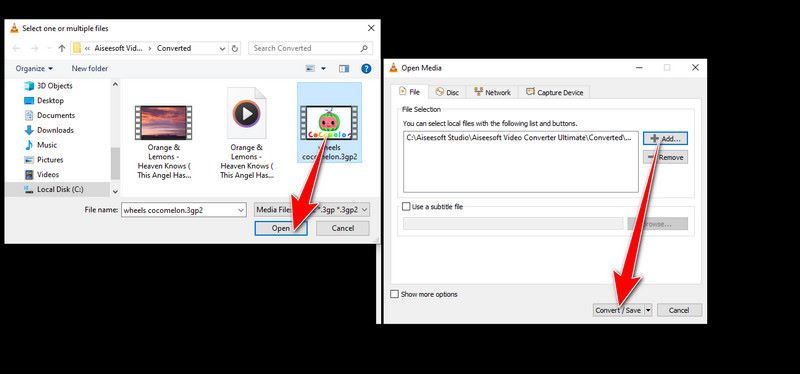
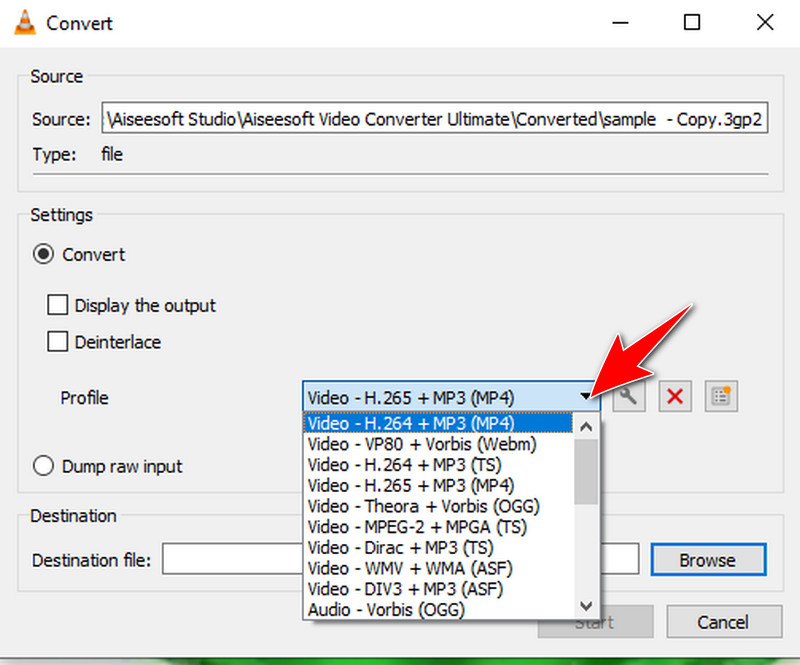
De perfecte partner voor al uw mediaconversiebehoeften is hier! Adobe Media Encoder biedt de ideale balans tussen kracht en gebruiksgemak om uw doelstellingen te ondersteunen. Het converteren van uw 3GP-videobestanden naar het veelgebruikte MP4-formaat is eenvoudig dankzij de gebruiksvriendelijke interface en krachtige mogelijkheden van Adobe Media Encoder. Met deze vakman video naar MP4-omzetter problemen met de compatibiliteit van biedingen, een liefdevol afscheid en welkom bij een vlekkeloze mediaconversie. Als onderdeel van de Creative Cloud-suite van Adobe Inc. zijn de belangrijkste functies het coderen, transcoderen en formaatconversie voor audio- en videobestanden. Gebruikers kunnen mediabestanden optimaliseren voor streamingdiensten, verschillende apparaten en bewerkingsprogramma's met behulp van Adobe Media Encoder. De uitgebreide formaat- en codec-compatibiliteit maken het tot een hulpmiddel van onschatbare waarde en garanderen de beste kwaliteit en compatibiliteit voor uw projecten. Laten we aan de slag gaan en ontdekken hoe u Adobe Media Encoder snel kunt gebruiken om 3GP naar MP4 over te zetten.
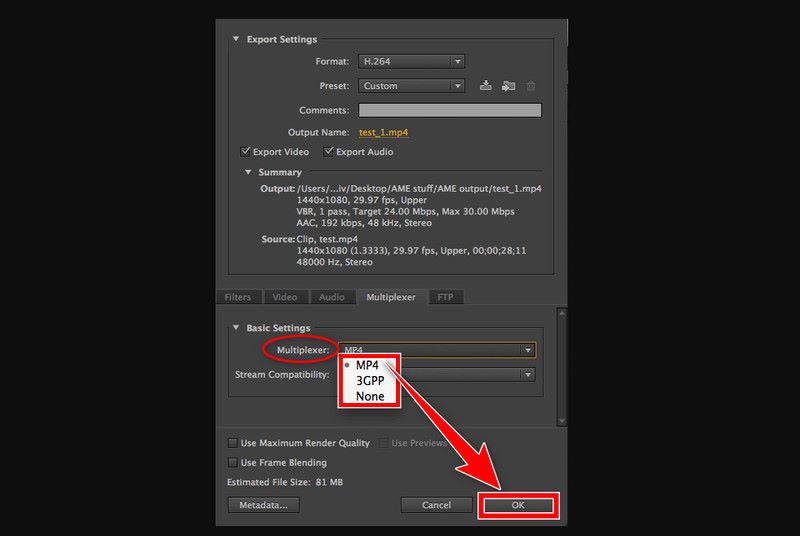
Introductie van Aiseesoft gratis video-omzetter online, uw betrouwbare bondgenoot voor het snel en eenvoudig online converteren van 3gp naar mp4. Mogelijk ervaart u het gemak van het rechtstreeks vanuit uw webbrowser converteren van uw video's en vermijdt u met de tool het gedoe van traditionele software-installaties. Deze online videoconverter is de ideale oplossing voor al uw videoconversiebehoeften vanwege de gebruiksvriendelijke interface en sterke conversievaardigheden, ongeacht uw behoeften. Je kunt een professional zijn, een student, of gewoon iemand die graag films deelt met vrienden en familie. Laten we nu eens kijken naar de verschillende manieren waarop u uw 3GP-bestanden eenvoudig naar MP4-formaat kunt converteren met Aiseesoft Free Video Converter Online!
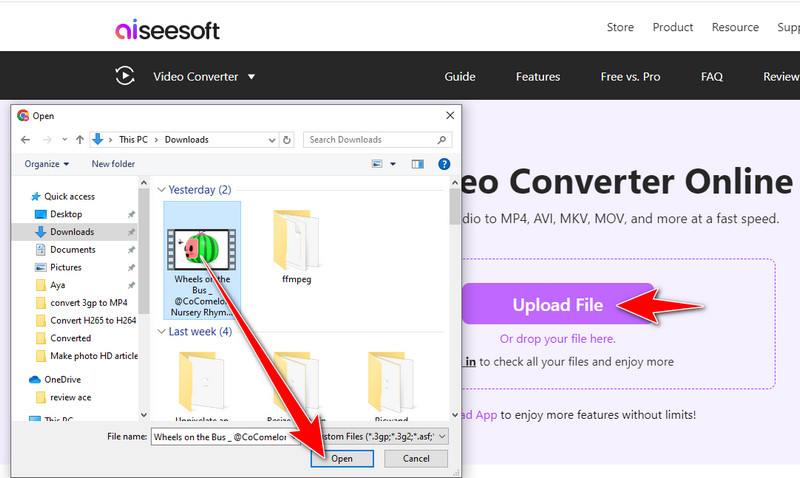
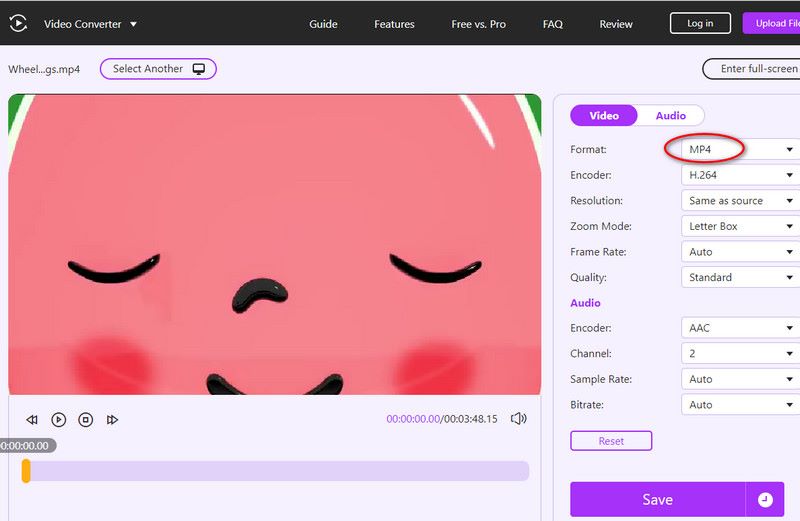
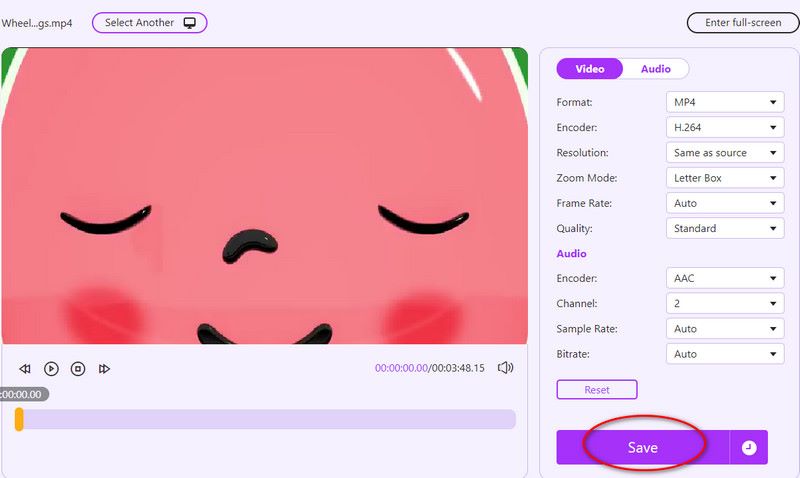
De probleemloze manier om online mediabestanden van 3GP naar MP4 rechtstreeks vanuit uw webbrowser te converteren, is nu beschikbaar met Movavi Online. Movavi Online biedt een gebruiksvriendelijke interface waarmee u snel en eenvoudig uw bestanden kunt converteren, ongeacht of u onderweg bent of het gemak van onlinefuncties wilt. Dankzij het gebruiksvriendelijke ontwerp en de krachtige mogelijkheden kunt u uw foto's, muziekbestanden en films eenvoudig converteren. Laten we dus eens kijken hoe u Movavi Online kunt gebruiken om uw mediaconversiedoelen eenvoudig te bereiken!
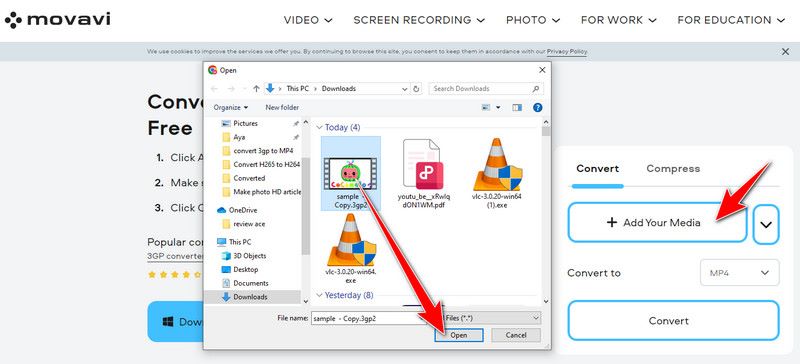
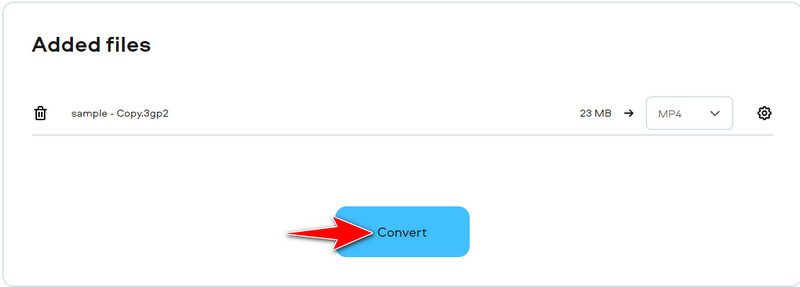
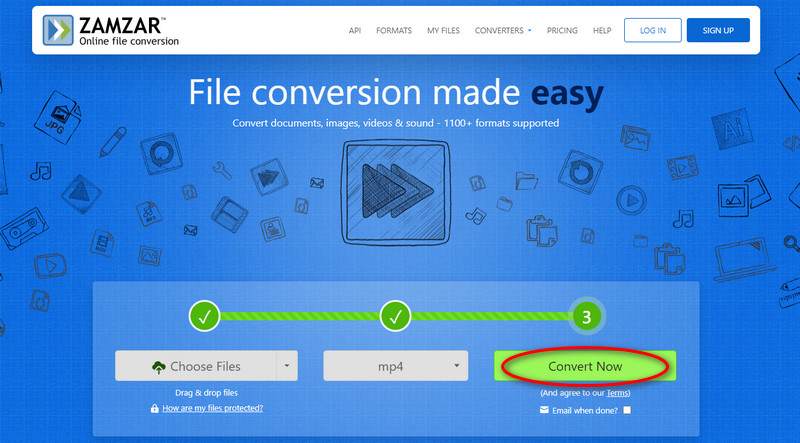
Uw ultieme tool voor het maken van video's waarmee u uw ideeën en creativiteit eenvoudig kunt realiseren. Het is de Zamzar-bestandsconversietool die 3GP online naar MP4 converteert. Zamzar biedt een uitgebreide reeks tools en functies waarmee je binnen enkele minuten prachtige video's kunt maken. Van aanpasbare sjablonen en intuïtieve bewerkingstools tot een uitgebreide mediabibliotheek en naadloze samenwerkingsopties: InVideo heeft alles wat je nodig hebt om video's van professionele kwaliteit te maken voor elk doel. Laten we nu eens kijken hoe Zamzar u kan helpen bij het moeiteloos converteren van 3GP naar MP4, waardoor een nieuwe dimensie wordt toegevoegd aan uw videocreatietraject.
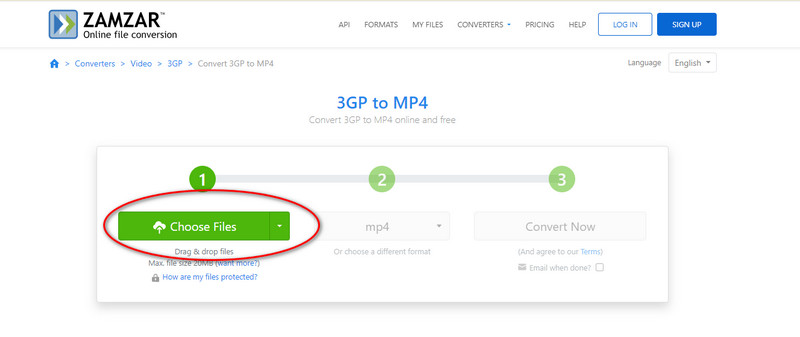
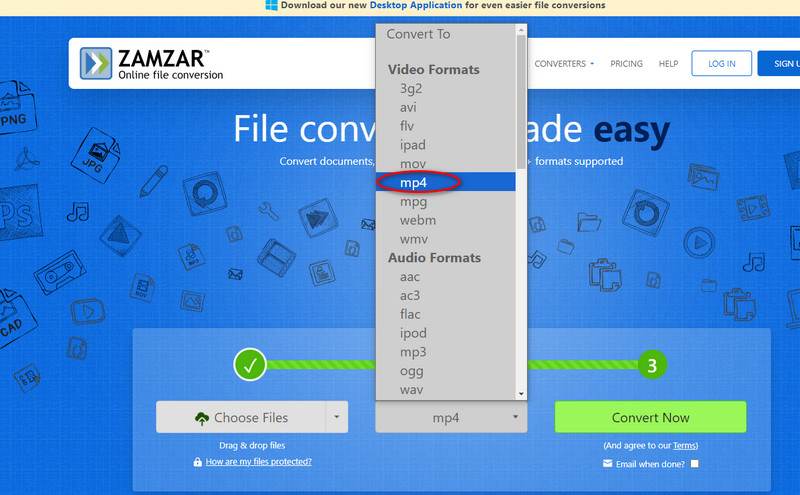
Hoe kan ik 3GP naar MP4 Windows 10 converteren met Windows Media Player?
Windows Media Player mist een geïntegreerde functie om videoformaten te converteren. In plaats daarvan is het vooral bedoeld voor het bekijken van multimediabestanden. Niettemin is de 3GP-bestand kan met Windows Media Player op een lege dvd worden gebrand en vervolgens worden teruggescheurd naar MP4-formaat. Voor conversie is VLC een eenvoudig en effectief hulpmiddel. Het elimineert de noodzaak voor verdere processen zoals het branden op een dvd en geeft u meer controle over de uitvoeropties.
Heeft Mac een MP4-converter?
Ja, macOS wordt geleverd met een ingebouwde applicatie genaamd QuickTime Player, die kan worden gebruikt om videobestanden naar MP4-indeling te converteren. Hoewel QuickTime Player een handige optie is voor basisconversies, kun je videoconversiesoftware van derden voor macOS overwegen als je meer geavanceerde functies of opties nodig hebt.
Kan HandBrake 3GP naar MP4 converteren?
3GP-bestanden kunnen met HandBrake naar MP4 worden geconverteerd. HandBrake is een gratis, open-source videotranscoder met veelzijdigheid en kan videobestanden converteren naar gangbare formaten zoals MP4 en accepteert verschillende invoerformaten, waaronder 3GP.
Conclusie
Als u merkt dat u conversie nodig heeft .3GP naar MP4zijn er verschillende programma's beschikbaar voor verschillende behoeften en situaties. Voor degenen die op zoek zijn naar een professioneel programma met aanpasbare opties en verliesvrije conversiemogelijkheden, is Aiseesoft Video Converter Ultimate een betrouwbare optie vanwege de eenvoud, het feit dat je geen installatie hoeft te doen en de krachtige conversiemogelijkheden. Voor individuen die de voorkeur geven aan een eenvoudige aanpak met respectabele aanpassingsmogelijkheden, biedt VLC Media Player een gratis en gemakkelijk te gebruiken keuze. Adobe Media Encoder is echter een meer geavanceerde optie die het meest geschikt is voor klanten die specifieke coderingsbehoeften hebben en resultaten van hoge kwaliteit eisen. Bovendien bieden gratis internetconverters een praktisch alternatief voor snelle en eenvoudige conversies, waar u ook bent, rechtstreeks vanuit uw webbrowser. Aarzel niet om deze tools uit te proberen of deel eenvoudigweg het bericht om effectieve conversies van 3GP naar MP4 te bereiken.
3GP-converter
Wat is 3GP 3GP Video Converter 3GP naar AVI 3GP naar MP3 3GP naar MP4 3GP naar MP4 op Mac 3GP naar iPhone
Video Converter Ultimate is een uitstekende video-omzetter, editor en versterker voor het converteren, verbeteren en bewerken van video's en muziek in 1000 formaten en meer.
100% veilig. Geen advertenties.
100% veilig. Geen advertenties.